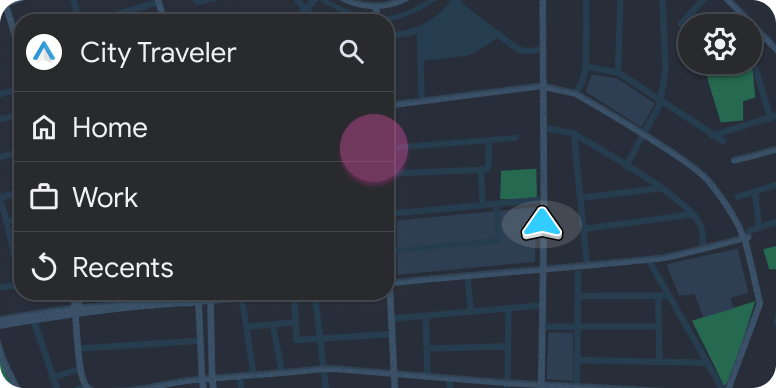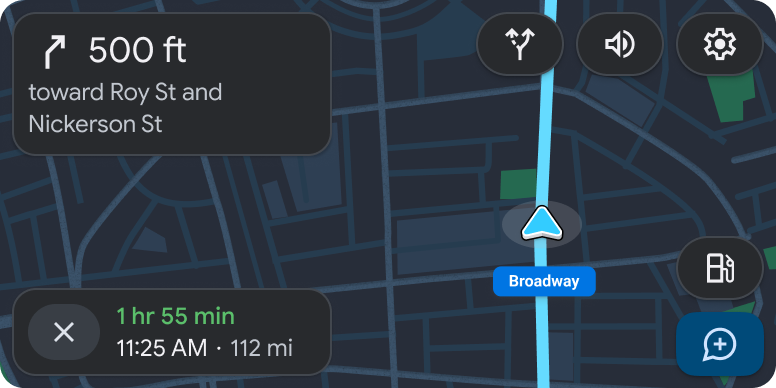सेव की गई जगह पर नेविगेट करना
संग्रह की मदद से व्यवस्थित रहें
अपनी प्राथमिकताओं के आधार पर, कॉन्टेंट को सेव करें और कैटगरी में बांटें.
नेविगेशन ऐप्लिकेशन की लैंडिंग स्क्रीन पर जगह के शॉर्टकट दिखाकर, टास्क फ़्लो को छोटा रखा जा सकता है.
उदाहरण के लिए, अगर आपने घर और ऑफ़िस जैसे शॉर्टकट शामिल किए हैं, तो उपयोगकर्ता सिर्फ़ एक बार टैप करके नेविगेशन शुरू कर सकते हैं.
सैंपल फ़्लो
इस सैंपल फ़्लो में दिखाया गया है कि Android Auto में टेंप्लेट कैसे दिख सकते हैं.
| उपयोगकर्ता की कार्रवाई |
कार्रवाई कहां की गई है |
कार्रवाई के बाद क़दमों की संख्या |
| उपयोगकर्ता, सेव की गई जगह के शॉर्टकट को चुनता है. |
मैप + कॉन्टेंट टेंप्लेट (लैंडिंग टेंप्लेट) में शामिल पैनल टेंप्लेट
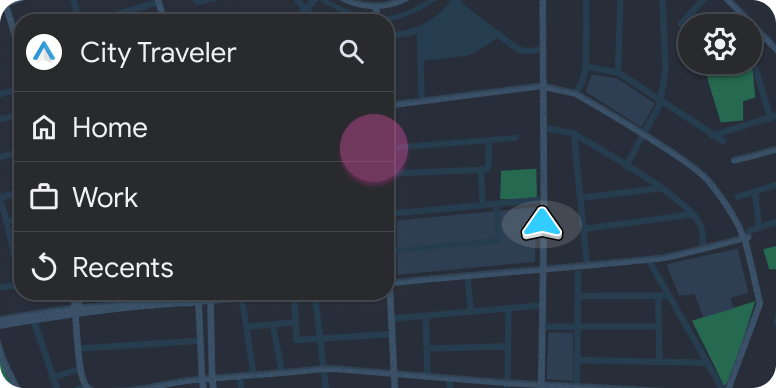
|
1 |
| नेविगेशन शुरू हो जाता है. |
नेविगेशन टेंप्लेट
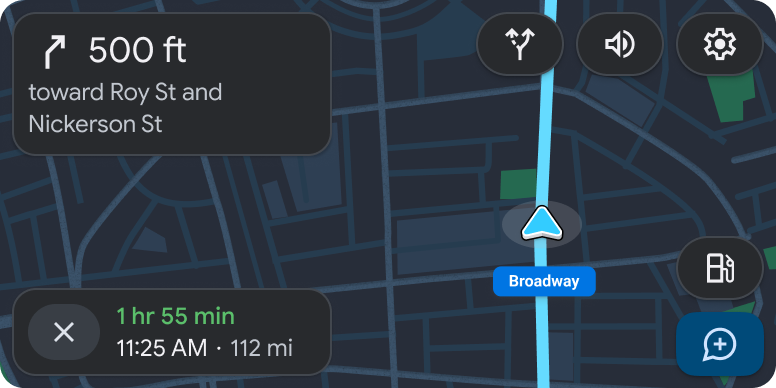
|
1 (नया टास्क) |
इस पेज पर मौजूद कॉन्टेंट और कोड सैंपल कॉन्टेंट के लाइसेंस में बताए गए लाइसेंस के हिसाब से हैं. Java और OpenJDK, Oracle और/या इससे जुड़ी हुई कंपनियों के ट्रेडमार्क या रजिस्टर किए हुए ट्रेडमार्क हैं.
आखिरी बार 2025-09-06 (UTC) को अपडेट किया गया.
[[["समझने में आसान है","easyToUnderstand","thumb-up"],["मेरी समस्या हल हो गई","solvedMyProblem","thumb-up"],["अन्य","otherUp","thumb-up"]],[["वह जानकारी मौजूद नहीं है जो मुझे चाहिए","missingTheInformationINeed","thumb-down"],["बहुत मुश्किल है / बहुत सारे चरण हैं","tooComplicatedTooManySteps","thumb-down"],["पुराना","outOfDate","thumb-down"],["अनुवाद से जुड़ी समस्या","translationIssue","thumb-down"],["सैंपल / कोड से जुड़ी समस्या","samplesCodeIssue","thumb-down"],["अन्य","otherDown","thumb-down"]],["आखिरी बार 2025-09-06 (UTC) को अपडेट किया गया."],[],[]]